
前回は値の差し込みについてお伝えしてきたところ。
これで数値の差し込みもバッチリね!って思ってたらマイナス表記に自由がない。。。
とか思っちゃったりするときが来るかもしれない。
今回は、差し込み印刷のマイナス表記をマスターしていこうっておはなし。
「▲」の差し込み方もあるってばよ。
Contents
本日の差し込むエクセル表と差し込まれるワード文書
差し込みます
差し込みの基本はこちらからどうぞ(Mac版ワード編)
ということで、端折っていきましょう。
「差し込み文書」→「宛先の選択」→「既存のリストを使用」からエクセルで作った差し込みデータを入力したファイルを選択。
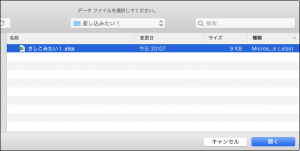
「ブックを開く」ウィンドウから必要なシートと「セルの範囲」を設定してOK。
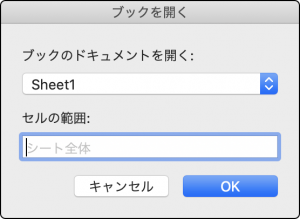
差し込みの準備完了でございます。
この項目はずーっと引用なのですぞ。
マイナスを設定します。
ということで、何も考えずに差し込むとこちら。

美しさがない。
前回の「円表示」と「桁数区切り」を入れてみましょう。
ちなみに美しい数値の差し込みはこちらで説明しております。
美しくなってきたけど、やはり日本語なら「-」はちょっと美しくない。
マイナスの「▲」表記
先頭に「▲」入れればいいんじゃね?
不正解。
ということで正解を言葉で書くと、
プラスとマイナスでの表記を選択式にしてマイナスの方に▲を入れる
よし意味不明。
ということで、2段階で行きますぞ。
数値がプラスとマイナスを分けるには「プラス;マイナス」と書く
なので、
これが第一段階
この表記だと、マイナス「-」が消える。
なので、マイナス表記の方に「▲」を入れてあげる。
あら美しい。
「▲」をいろいろ変えると、自由なマイナス表記ができますぞー。
おむすび
マイナス表記は値の表示の美しさにつながるので、マスターしておきたいところ。
いろいろマイナス表記ができるってことを覚えておくといいことがあるかもしれないし、無いかもしれないし。
それはあなた次第。



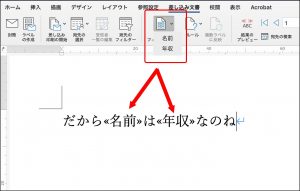



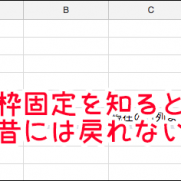
















この記事へのコメントはありません。